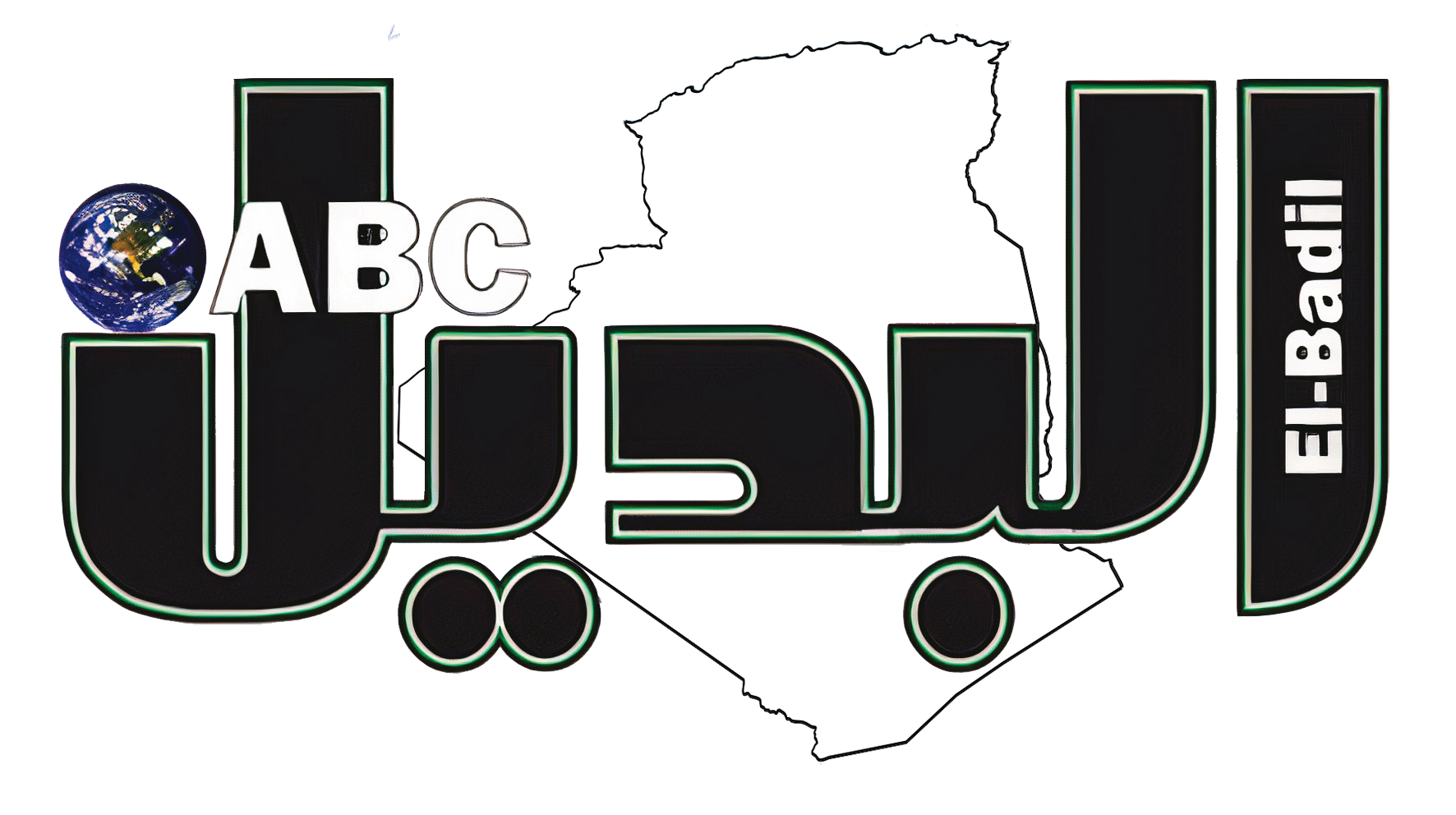أطلقت شركة «أوين إيه آي» (OpenAI) ميزة جديدة على منصة «تشات جي بي تي» (ChatGPT)، تتيح للمستخدمين عرض جميع الصور التي تم إنشاؤها بالذكاء الاصطناعي في مكتبة واحدة منظمة وسهلة الوصول. أصبحت هذه الميزة متوفرة الآن على موقع «ChatGPT» وتطبيقه على الهواتف المحمولة، وهي متاحة لجميع المستخدمين، سواء كانوا على الخطة المجانية أو الاشتراكات المدفوعة (Plus أو Pro).
يمثّل هذا التحديث جزءا من استراتيجية «OpenAI» لتطوير «ChatGPT» من مجرد روبوت محادثة إلى مساعد إبداعي متعدد الوسائط، يُمكن المستخدمين من التعبير عن أفكارهم وتنظيم إبداعاتهم البصرية بكل سهولة ومرونة.
سجل مرئي لكل صورة
تعمل المكتبة الجديدة مستعرضا بصريا مرتبا يعرض جميع الصور التي قمت بإنشائها باستخدام أدوات الذكاء الاصطناعي داخل «تشات جي بي تي». عند الضغط على قسم «المكتبة» الجديد في الشريط الجانبي، يظهر أمامك معرض صور شبكي يعرض كل الأعمال السابقة التي أنشأتها، ما لم تكن قد حذفت تاريخك يدويا.
ولا تقتصر الميزة على العرض فقط، بل توفر أدوات تفاعلية مثل تعديل وحفظ الصور على الجهاز ومشاركة المحتوى، وبدء جلسة إنشاء جديدة مباشرة من الشاشة نفسها. هذه الوظائف تجعل من «ChatGPT» أداة أكثر فاعلية للمصممين والمبدعين والمعلمين وصانعي المحتوى الذين يستخدمون الذكاء الاصطناعي لتوليد الصور بشكل منتظم.
كيف تعمل مكتبة الصور الجديدة؟
عند الدخول إلى المكتبة (سواء على المتصفح أو تطبيق الهاتف)، يمكن للمستخدمين التمرير خلال معرض بصري على شكل شبكة يعرض كل الصور السابقة. ومن ثم النقر على أي صورة لعرضها بشكل أوسع مع خيارات تعديل أو حفظ أو مشاركة أو الضغط على زر «إنشاء صورة جديدة» لبدء جلسة إبداعية جديدة فورا، دون الحاجة إلى التنقل بين القوائم. تم تصميم هذه التجربة لتقليل الخطوات وتسهيل الإبداع المتواصل، خصوصا لمن يعملون على مشاريع مرئية أو محتوى سريع الإيقاع.
الميزة متاحة لجميع المستخدمين دون أي تكلفة إضافية، ما يؤكد رؤية «OpenAI» بأن الإبداع البصري جزء أساسي من تجربة التفاعل مع الذكاء الاصطناعي، وليس ميزة حصرية للمشتركين. وهي متاحة على الهواتف الذكية والويب. على تطبيقات الهاتف المحمول (iOS وAndroid)، تظهر الميزة ضمن أحدث إصدار من تطبيق «ChatGPT»، للوصول إليها عبر الخطوات التالية:
– افتح تطبيق «ChatGPT» أو الموقع الإلكتروني.
– ابحث عن قسم «المكتبة» في القائمة الجانبية.
– اضغط للدخول إلى المعرض الشبكي.
– اختر أي صورة لعرض أدوات التعديل والحفظ والمشاركة.
– استخدم زر «صورة جديدة» للانطلاق في جلسة إبداعية جديدة بسرعة.
على بعض الأجهزة، قد يظهر زر الإنشاء في أعلى الزاوية أو أسفل الشاشة حسب نوع الجهاز.